OBS Studioは録画と配信と動画編集という3つの機能を一体化したフリーソフトです。
このソフトだけでYouTubeやニコニコ生放送、ツイキャス、Twitchなどに配信したり、画面を録画することができます。
しかし、ディズニー+などの動画はコピーガードなどの関係で録画できません。
そんな時は以下の方法を試してください。
OBS Studioでディズニー+をキャプチャ(録画)する方法

Webブラウザのハードウェアアクセラレーションをオフにする
Webブラウザが「ウィンドウキャプチャ」モードでOBS Studioで映らない場合、Webブラウザのハードウェアアクセラレーションを無効にしてください。
Google Chromeの場合
Chromeを例にします。
Chromeの画面右上にある縦の三点リーダーをクリックする。
① 「設定」を選択。
② 「ハードウェア アクセラレーションが使用可能な場合は使用する」という項目が表示されるので、OFFにする。
③ Chromeを再起動する。
④ OBSスタジオでウィンドウキャプチャを行う。
FireFoxの場合
FireFoxも同様ですが、パフォーマンス関連の項目をオフにしないと、
② 「ハードウェア アクセラレーションが使用可能な場合は使用する」という項目が表示されるので、OFFにする。
という項目が出てこないのが違いです。
OBS Studioを相互モードで起動する
OBS Studioを相互モードで起動すると、キャプチャできない問題を解決できる場合があります。
① OBSスタジオを終了する
② PCゲーム、OBSスタジオのショートカットキーの上で右クリックし、「プロパティ」を選択する。
③ 「互換性」タブを開き、「互換モードでこのプログラムを実行する」にチェックを入れる。
④ 「Windows 7」を選択する。
⑤ 「OK」をクリックする。
⑥ OBSでゲームキャプチャを行う。
※この方法だとフルスクリーンにしたときに画面が真っ黒になってしまうことがあるようです。
OBSスタジオを管理者権限で起動する
OBS Studioのショートカットキーを右クリックして、「管理者として実行」を選択して、管理者権限でOBSスタジオを起動します。これでOBS Studioがキャプチャできない問題を解決できることがあります。
ドコモ経由で入会した場合、月末近くにドコモから解約する
ドコモから入会した場合、マイドコモなどのメニューから契約内容を確認して解約することになります。
解約すると確認もメールが来ます。
よく、ドコモ経由だと解約するとすぐ見れなくなるという話がありますが、2024年3月30日22時頃に解約しても3月31日午前1:00時点でまだ視聴可能になってます。
(メニューにも即日解約と出てくる)
仕組みが変わったのかもしれません。
追記:
3月31日午後1:00時点には、サブスクリプションを再開しますか?という画面に代わっていて視聴できなくなっていました。
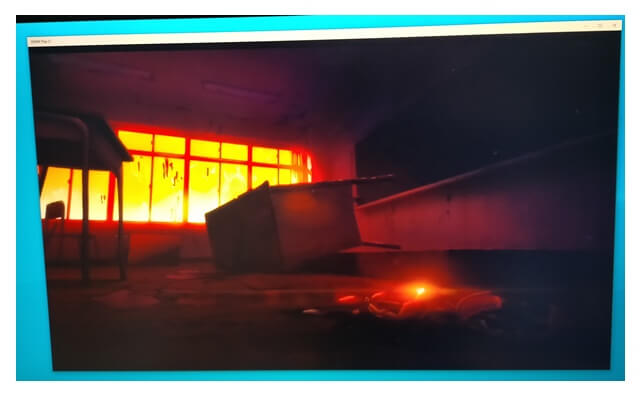
コメント